Áp dụng cho Windows XP/ 7/ 8/ 8.1/10 và Windows 11
Trong bài viết này mình sẽ hướng dẫn chi tiết cho các bạn cách sử dụng phần mềm F.lux để bảo vệ đôi mắt của bạn, khi mà bạn thường xuyên phải tiếp xúc với máy tính.
Có thể bạn chưa biết một điều đó là ánh sáng xanh từ màn hình máy tính, điện thoại và các thiết bị điện tử sẽ ảnh hưởng rất xấu đến đôi mắt của bạn, nhất là trong môi trường thiếu ánh sáng.
Chính vì thế mà các bạn có thể thấy trên hầu hết các thiết bị Smartphone hiện nay, hoặc là trên các trang báo mạng, trang web xem phim… họ đều trang bị thêm một chế độ nữa đó là chế độ ban đêm để hạn chế các tác hại của ánh sáng xanh lên mắt người sử dụng.
Mục Lục Nội Dung
#1. Ánh sáng phát ra từ máy tính có tác hại như thế nào lên đôi mắt của bạn?
Trước tiên, mình sẽ nói sơ qua một chút về một số tác hại của ánh sáng xanh phát ra từ máy tính nói riêng và các thiết bị di động nói chung:
- Gây mỏi mắt, khó ngủ.
- Mắt có thể bị mờ, khô, đau nhức nếu bạn tiếp xúc trong một khoảng thời gian dài.
- Gây kích thích xấu: Ban ngày thì ánh sáng xanh không có ảnh hưởng xấu đến đôi mắt của bạn hoặc có nhưng rất ít. Tuy nhiên, về ban đêm thì nó sẽ làm gián đoạn quá trình thư giãn, nghỉ ngơi của bạn do bạn quá tập trung vào màn hình.
Hiệp hội Y khoa Hoa Kỳ (AMA) đã chứng minh và đưa ra khuyến cáo đó là:
“Sự phơi sáng quá mức vào ban đêm, bao gồm sự gia tăng của việc sử dụng nhiều phương tiện điện tử, có thể làm gián đoạn việc ngủ hoặc gia tăng rối loạn về giấc ngủ, đặc biệt đối với trẻ em và thanh niên. Hiệu ứng này có thể được giảm bớt bằng cách sử dụng ánh đèn mờ trong phòng vào ban đêm.”
Đọc đến đây có lẽ nhiều bạn đang tự hỏi ánh sáng xanh là gì đúng không ? Nhân tiện đây thì mình cũng giải thích một cách đơn giản như thế này.
#2. Ánh sáng xanh là gì?
Là loại ánh sáng được phát ra liên tục từ các thiết bị di động, thiết bị công nghệ ví dụ như máy tính, điện thoại, tivi, đèn Led hay là máy tính bảng….
Khi tiếp xúc với ánh sáng xanh nhiều thì chúng ta sẽ có nguy cơ mắc một số bệnh rất nguy hiểm về mắt đó là: Hội chứng thị giác màn hình và Bệnh thoái hoá hoàng điểm.
#3. Vậy làm thế nào để bảo vệ đôi mắt khỏi ánh sáng xanh?
Đây chính là mục đích mà mình viết và chia sẻ bài hướng dẫn này cho các bạn tham khảo, để bảo vệ đôi mắt của bạn trước các thiết bị điện tử thì mình có một số lời khuyên như sau:
- Giảm ánh sáng màn hình khi sử dụng máy tính vào ban đêm.
- Điều chỉnh ánh sáng nhẹ nhàng khi làm việc.
- Chuyển vị trí các đèn có ánh sáng trực tiếp lên màn hình máy tính, điện thoại…
- Thư giãn đôi mắt, hãy để mắt bạn nghỉ ngơi 2 phút sau mỗi 20 phút làm việc với các thiết bị điện tử. Bạn có thể áp dụng quy tắc 20-20-20 đó là: Sau 20 phút làm việc với máy tính, hãy rời mắt khỏi màn hình và quan sát vật gì đó ở khoảng cách 20 mét trong vòng 20 giây.
- Thỉnh thoảng nhớ chớp mắt để mắt không bị khô: Không giống như việc đọc sách, sử dụng máy tính hay các thiết bị điện tử thì chúng ta nhiều lúc quên đi việc chớp mắt. Điều này sẽ ảnh hưởng rất nhiều đến đôi mắt của bạn, mắt sẽ bị khô và mỏi nhức do tập trung quá mức. Mẹo nhỏ đó là, nếu bạn sợ quên chớp mắt thì có thể sử dụng nước nhỏ mắt, sử dụng 1, 2 tiếng 1 lần.
- Chỉnh lại cỡ chữ cho vừa đọc: Nhiều bạn để cỡ chữ rất bé, sau đó dí sát mặt vào màn hình. Điều này thực sự không tốt một chút nào cả.
- Ngồi đúng tư thế: Đặt màn hình ngang tầm mắt hoặc thấp hơn. Lưng thẳng, khuỷu tay đặt gần với cơ thể…
- Nếu được, tốt nhất bạn không nên sử dụng các thiết bị điện tử trước khi đi ngủ. Nhưng có vẻ hơi khó đúng không 😀
#4. Giới thiệu về phần mềm F.lux
Trong bài viết này, mình sẽ hướng dẫn cho các bạn cách sử dụng phần mềm F.lux để điều chỉnh độ sáng tối của màn hình máy tính, cho phù hợp với các khoảng thời gian mà bạn sử dụng trong ngày.
Đây là một phần mềm hoàn toàn miễn phí, nhỏ gọn và nó hoat động rất tốt trên mọi phiên bản Windows. Một số tính năng chính đó là:
- Dễ dàng thiết lập, điều chỉnh đồ sáng-tối của màn hình cho phù hợp nhất.
- Nhận diện điều kiện ánh sáng xung quang.
- Cung cấp sẵn độ sáng tiêu chuẩn.
- Hỗ trợ cấu hình màu sắc cho bộ hiệu chỉnh phần cứng
- Bạn có thể sử dụng phím tắt (hotkey) để thao tác nhanh hơn.
#5. Cách điều chỉnh độ sáng màn hình, bảo vệ mắt với phần mềm F.lux
Okey, giờ mình sẽ hướng dẫn chi tiết cho các bạn cách sử dụng phần mềm F.lux để thiết lập độ sáng màn hình, bảo vệ cho đôi mắt của bạn khi sử dụng máy tính vào ban đêm.
+ Bước 1: Tải phần mềm F.lux về trước
Bạn hãy vào trang chủ để tải phần mềm F.lux về hoặc tải về tại đây hoặc tại đây !
Trang chủ: justgetflux.com
Note: Nếu như bạn đang sử dụng Windows 10 thì có thể vào Windows Store để tải ứng dụng F.Lux về nhé, link tải tại đây !
+ Bước 2: Sau khi tải về (dung lượng rất nhẹ, chưa đến 1 MB) => bạn nhấn đúp chuột để cài đặt => sau đó chọn Accept để đồng ý.
+ Bước 3: Quá trình cài đặt cũng rất nhanh chóng, có thể phần mềm F.lux sẽ yêu cầu bạn khởi động lại máy tính sau khi cài đặt xong. Tuy nhiên bạn có thể nhấn và Later để khởi động lại sau.
+ Bước 4: Bước tiếp theo bạn có thể chọn Local (địa điểm bạn đang ở) để F.lux xác định được múi giờ (giờ mặt trời mọc và lặn).
Bạn nhập thanh phố bạn đang ở vào, ví dụ mình để Ha Noi => sau đó nhấn Search.
Note: Nói chung là bạn nhập thành phố nào cũng được, miễn sao nó nằm ở Việt Nam 😀
Nhấn OK để đồng ý.
+ Bước 5: Bạn có thể kéo thanh trượt để điều chỉnh độ sáng tối của màn hình một cách thủ công. Các mức sáng bạn có thể test thử trực tiếp tại đây !
Ngoài ra, F.lux cũng đã thiết lập sẵn cho bạn dễ dàng lựa chọn:
- Recommended Colors: Chế độ được khuyên dùng, mình cũng đang dùng chế độ này, cảm giác khá dịu mắt 😀
- Reduce Eyestrain: Sáng hơn chế độ Recommended Colors một chút.
- Working Late: Chế độ làm việc muộn vào ban đêm.
- Classic f.lux: Đây là độ sáng mặc định trong phiên bản F.lux cũ.
- Còn một vài chế độ khác bạn tự bấm chọn để trải nghiệm nhé 😀
=> Theo ý kiến cá nhân của mình thì bạn có thể chọn 1 trong 2 chế độ đó là: Recommended Colors hoặc là Classic f.lux là OK nhất.
Ngoài ra, bạn có thể vào phần Options (and Smart Lighting).. để vào thiết lập thêm một số mục khác.
Trong này có một số phím tắt cực kỳ hữu ích đó là:
- Alt + End: Vô hiệu hóa F.lux.
- Alt + PgUp hoặc Alt + PgDn: Thay đổi nhanh Brightness.
- Alt + Shift + PgUp hoặc Alt + Shift + PgDn: Thay nhanh đổi màu sắc
Bạn có thể nhấn chuột phải vào icon của phần mềm F.lux để lựa chọn nhanh màu sắc, độ sáng tối của màn hình thông qua các thông số đã được thiết lập sẵn.
Trong phần Color Effects còn có một số lựa chọn rất thú vị đó là:
- Movie mode: Chế độ xem phim.
- Drankroom Mode: Chế độ phòng tối, không bật đèn.
Các chế độ khác bạn tự khám phá nhé, vì mình cũng không biết miêu tả thế nào cho đúng 😀
Trong phần Disable có các tính năng như sau:
- For an hour: Vô hiệu hóa phần mềm F.lux trong 1 tiếng.
- Until sunrise: Vô hiệu hóa phần mềm F.lux cho đến khi trời sáng.
NOTE:
Còn một số tính năng tuyệt vời khác trên F.lux, bạn tự khám phá thêm nhé. Mình chỉ viết đến đây thôi, về cơ bản thì đã hướng dẫn hết rồi 😀
#6. Lời kết
Okey, như vậy là mình đã hướng dẫn khá chi tiết cho các bạn cách sử dụng phần mềm F.lux để bảo mệ mắt khi dùng máy tính và các thiết bị điện tử có ánh sáng xanh rồi nhé.
Đây là một phần mềm thực sự rất tuyệt vời mà mình nghĩ bạn nên cài đặt ngay vào máy tính để đảm bảo sức khỏe cho đôi mắt của bạn. Nhất là những bạn thường xuyên phải tiếp xúc và làm việc nhiều với máy tính !
Hi vọng bài viết sẽ hữu ích vơi bạn, nếu thấy bài viết hay thì đừng quên like và chia sẻ bài viết này cho bạn bè của bạn nữa nhé !
Kiên Nguyễn – Blogchiasekienthuc.com
 Blog Chia Sẻ Kiến Thức Máy tính – Công nghệ & Cuộc sống
Blog Chia Sẻ Kiến Thức Máy tính – Công nghệ & Cuộc sống

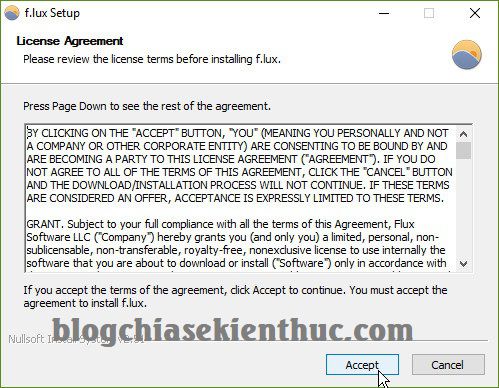
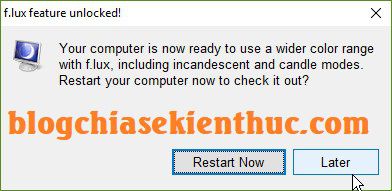
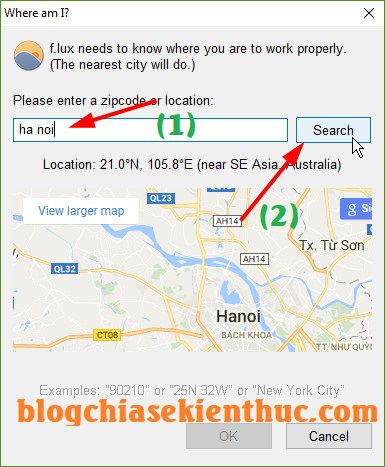
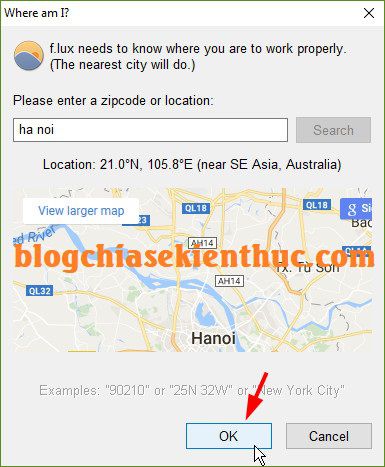
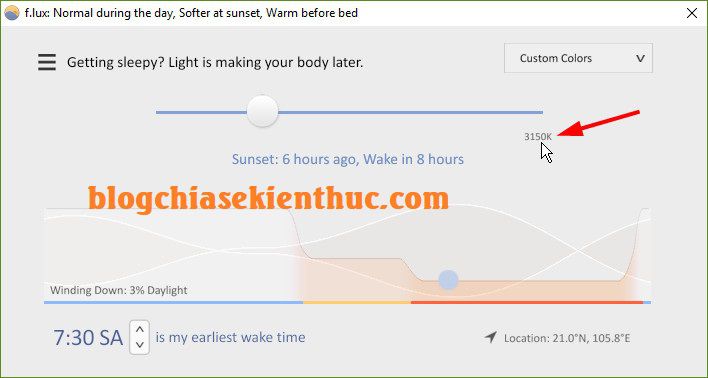
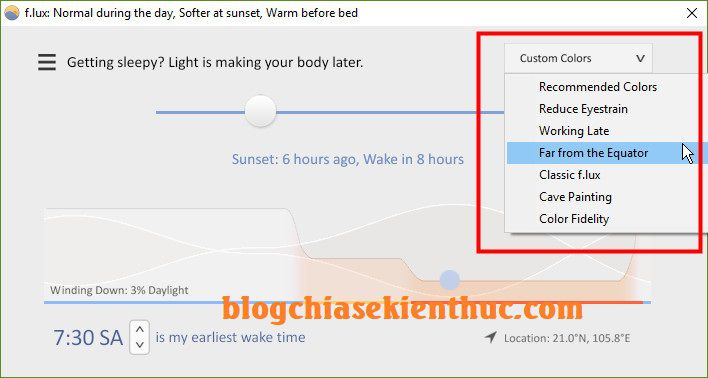
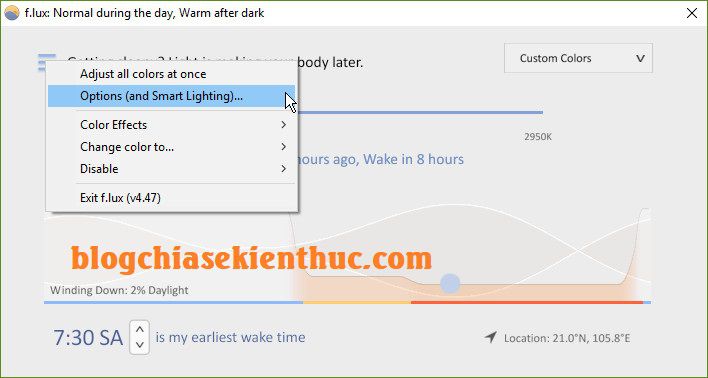
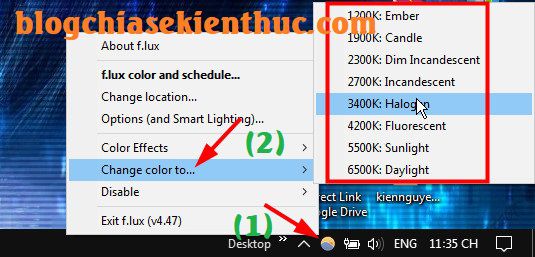

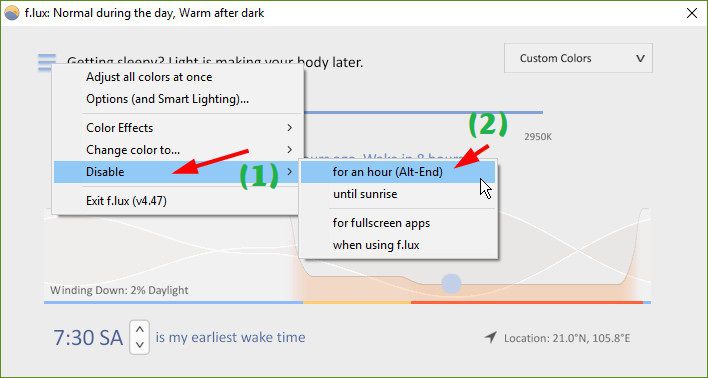


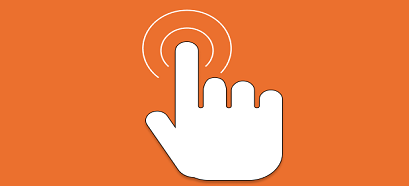
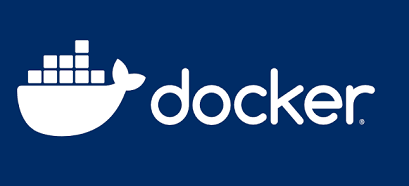



Chào bạn.
Bạn lại là chuyên gia tư vấn chăm sóc sức khỏe chuyên khoa Mắt nữa à.???
Cảm ơn bạn đã quan tâm đến sức khỏe của cộng đồng Blog.
Thấy phần mềm hay mà cũng hữu ích cho mọi người nên nghiên cứu và tiện thể viết bài chia sẻ luôn 😀
Windows 10 cũng có tính năng này mà Bác, cài chi cho mất công.
Đâu phải ai cũng dùng hệ điều hành Windows 10 đâu bạn 😀
Xin hỏi máy để bàn cài win 10 chỉnh như thế nào bạn?
Chỉnh như hướng dẫn đó bạn. Không khác gì cả
tính năng này trên win 10 ở đâu vậy bạn
Trong bài viết mình có dẫn link đó bạn, bạn tham khảo bài viết cách sử dụng chế độ night light trên win 10 nhé !
Cảm ơn bạn vì bài viết quá tuyệt vời, mỗi khi sử dụng máy tính thời gian liên tục hơn 2 tiếng, mắt rất đau và khô.
OK bạn, mình đánh giá cao phần mềm này bởi nó có nhiều chế độ thiết lập bảo vệ mắt cho người dùng.
máy của mình ấn địa chỉ vào thì nó cứ báo lỗi k mở đc google map gì gì ấy :(((
rất hữu ích cảm ơn rất nhiều.
Có cách nào cho nó về tiếng việt không ạ, tiếng anh khó lần quá
khi tải về máy, cập nhận lại location thì bị lỗi, làm cách nào khắc phục được add, chỉ giúp mình với
Bạn chọn Location là Hà Nội hoặc Hồ Chí Minh nhé, vì các tỉnh nhỏ hơn nhiều khi chương trình không nhận diện được.
Khi mình vừa kích mở chage location thì đã bị lỗi rồi bạn ơi
Bạn thử tìm theo kinh độ và vĩ độ xem sao. Copy cái này vào
106 0 22' – 106 054'Cho mình hỏi nên để độ sáng mặc định là bao nhiêu. Mình đang để là 25
Thông thường mình nghĩ để trong khoảng 50-70 là đẹp nhất. Để 25 thì tối quá, chỉ khi nào dùng vào ban đêm, mà bạn tắt hết điện đi đó, thì giảm độ sáng xuống tầm đó là đẹp.
F.lux này với night light của win 10 mình thấy hơi vàng, đó là dùng vào ban đêm khi tắt hết điện à bạn. Buổi tối thì chúng ta thường làm việc dưới đèn huỳnh quang hay đèn led mà
Màn hình ngả vàng là để bảo vệ mắt đó bạn, chứ nó mà sáng như bình thường thì người ta thiết kế thêm chế độ đó làm gì nữa 😀
Nếu bạn dùng phần mềm Flux, bạn có thể chỉnh được mức độ ánh sáng vàng theo ý bạn được mà.
sao t chỉnh như hướng dẫn mà độ sáng nó vẫn nguyên như vậy nhỉ
Cám ơn bạn đã chia sẻ